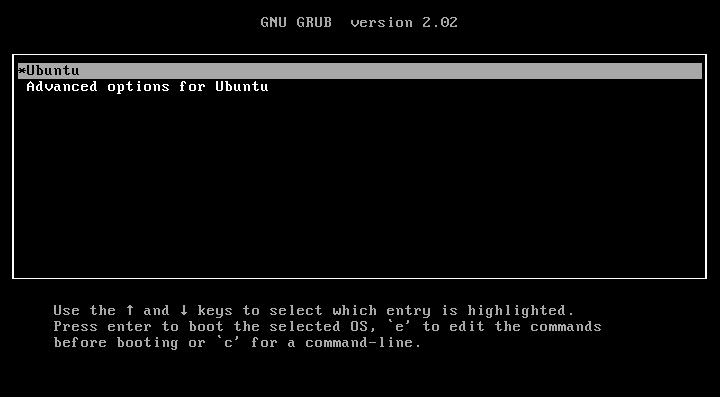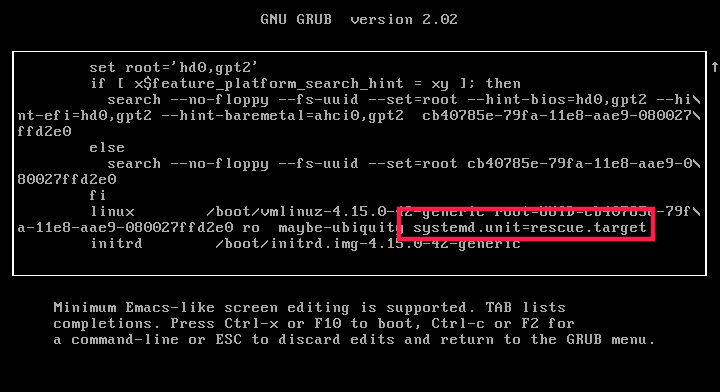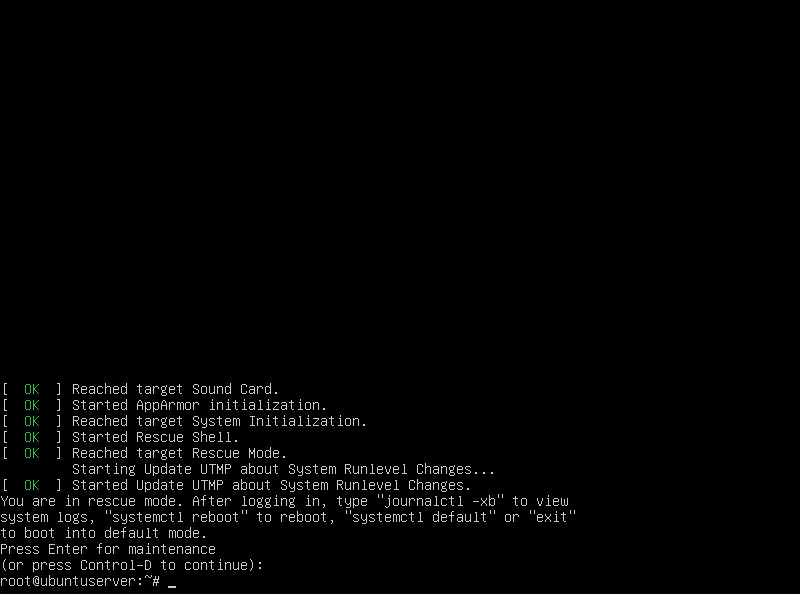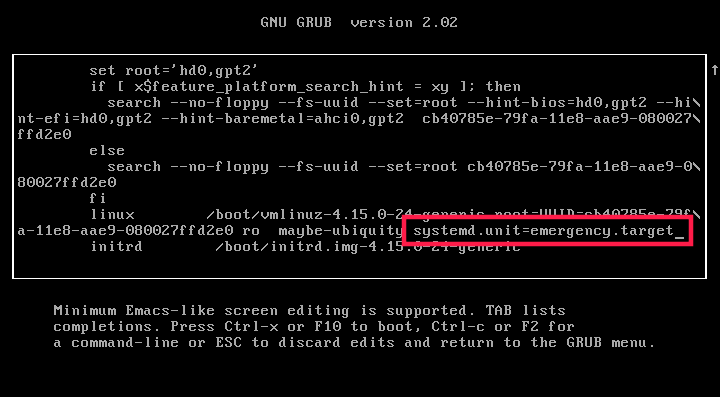运行模式
在Linux中,存在一个叫init(initialize)的进程,其进程号是1,该进程存在一个对应的配置文件inittab,叫做系统的运行级别配置文件,位置在/etc/inittab。(但是这个在ubuntu中不起作用,采用 Upstart方式的Ubuntu上是没有inittab这个文件的,具体内容见https://blog.csdn.net/heqiyu34/article/details/18793857,需要的时候可以看)
Ubuntu 的启动由upstart控制,自9.10后不再使用/etc/event.d目录的配置文件,改为/etc/init。ubuntu 9.10 的默认运行级别文件是这个/etc/init/rc-sysinit.conf的14行。
ubuntu的系统运行级别:
`0` `系统停机状态``1` `单用户或系统维护状态``2``~``5` `多用户状态``6` `重新启动``S`Linux提供了单用户模式(类似Windows安全模式),可以在最小环境中进行系统维护。在单用户模式(运行级别1)中,Linux引导进入根shell,网络被禁用,只有少数进程运行。单用户模式可以用来修改文件系统损坏、还原配置文件、移动用户数据等。
使用runlevel可以查看当前的模式
init n可以切换运行级别
ubuntu修改默认运行级别:
来源:https://itbilu.com/linux/management/4JEzjDV8G.html
Ubuntu默认运行级别可以通过以下方式修改:编辑
/etc/default/grub文件:sudo vi /etc/default/grub
- 将
GRUB_CMDLINE_LINUX_DEFAULT="quiet splash"的一行注释掉:
# GRUB_CMDLINE_LINUX_DEFAULT="quiet splash"
- 将
GRUB_CMDLINE_LINUX=""的一行修改为:
GRUB_CMDLINE_LINUX="text"
- 去掉
#GRUB_TERMINAL=console一行的注释,即修改为:
GRUB_TERMINAL=console
sudo update-grub5. ``` sudo systemctl set-default multi-user.target6. 重启系统:reboot
如果修改没有问题,系统默认会以命令行模式启动。 在命令行模式下,可以通过如下命令切换回桌面模式:sudo systemctl start lightdm
补充,Ubuntu如何进入救援模式或者紧急模式
来源:https://linux.cn/article-10409-1.html
正如你可能已经知道的那样,运行级别 在许多最近的 Linux 发行版(如 RHEL 7 和 Ubuntu 16.04 LTS)中被 systemd 的目标 替换。有关它们的更多详细信息,请参阅这个指南。在这个简短的教程中,我们将看到如何启动救援模式以及紧急模式。本指南在 Ubuntu 18.04 LTS 中进行了测试,但是下面给出的步骤适用于大多数使用 systemd 作为默认服务管理器的 Linux 发行版。在进一步讨论之前,让我澄清什么是救援模式和紧急模式以及这两种模式的目的是什么。
什么是救援模式?
救援模式相当于使用 SysV 作为默认的服务管理器的 Linux 发行版中的 单用户模式。在救援模式下,将挂载所有本地文件系统,仅启动一些重要服务。但是,不会启动正常服务(例如网络服务)。救援模式在系统无法正常启动的情况下很有用。此外,我们可以在救援模式下执行一些重要的救援操作,例如重置 root 密码。
什么是紧急模式?
与救援模式相比,在紧急模式中不启动任何东西。没有服务启动、没有挂载点、没有建立套接字,什么也没有。你所拥有的只是一个原始的 shell。紧急模式适用于调试目的。
在 Ubuntu 18.04 LTS 中进入救援模式
启动你的 Ubuntu 系统。出现 Grub 菜单时,选择第一条并按下
e进行编辑。
如果你没有看到 Grub 菜单,只需在 BIOS 的 logo 消失后立即按下
ESC键。找到以单词
linux开头的行,并在该行的末尾添加以下内容(要到达末尾,只需按下CTRL+e或使用END键或左右箭头键):systemd.unit=rescue.target
添加完成后,只需按下
CTRL+x或F10即可继续启动救援模式。几秒钟后,你将以 root 用户身份进入救援模式(单用户模式)。以下是 Ubuntu 18.04 LTS 服务器版中救援模式的样子:
接下来,输入以下命令将根 (
/) 文件系统重新挂载成读/写模式。mount -n -o remount,rw /启动到紧急模式
将 Ubuntu 引导到紧急模式与上述方法相同。你只需在编辑 Grub 菜单时将
systemd.unit=rescue.target替换为systemd.unit=emergency.target即可。
添加
systemd.unit=emergency.target后,按下Ctrl+x或F10继续启动到紧急模式。
最后,你可以使用以下命令将根文件系统重新挂载成读/写模式:
mount -n -o remount,rw /在救援模式和紧急模式之间切换
如果你处于救援模式,则不必像上面提到的那样编辑 Grub 条目。相反,只需输入以下命令即可立即切换到紧急模式:
systemctl emergency同样,要从紧急模式切换到救援模式,请输入:
systemctl rescue你现在知道了什么是救援模式和紧急模式以及如何在 Ubuntu 18.04 中启动这些模式。就像我已经提到的,这里提供的步骤将适用于许多使用 systemd 的 Linux 版本。
就是这些了。希望这篇文章有用。
还有更多好东西。敬请期待!
干杯!
via: https://www.ostechnix.com/how-to-boot-into-rescue-mode-or-emergency-mode-in-ubuntu-18-04/